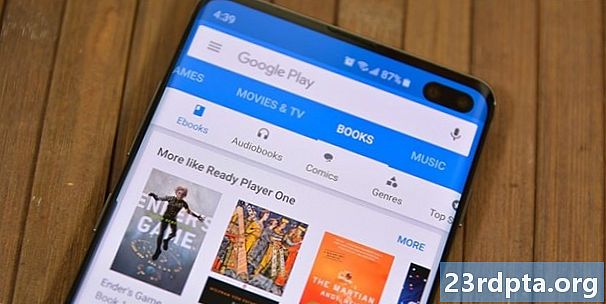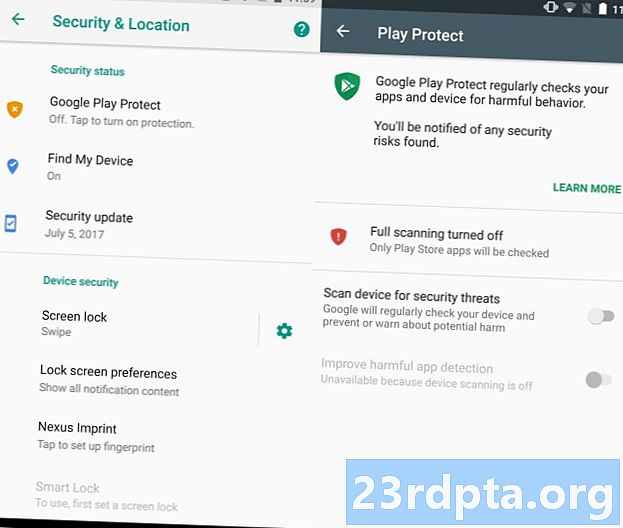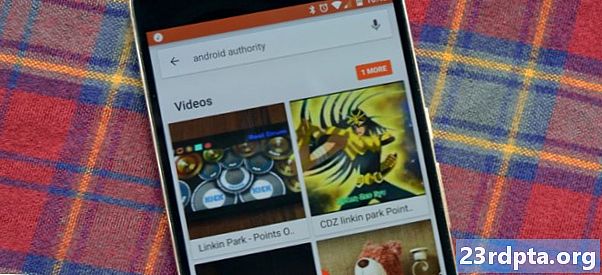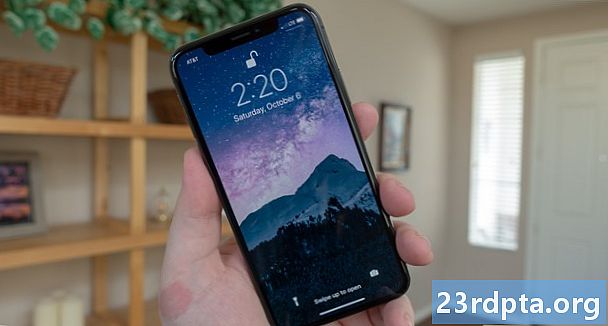
Zawartość
- Korzystanie z aplikacji Przenieś na iOS
- Korzystanie z synchronizacji Google
- Prześlij ręcznie za pomocą pliku VCF
- Korzystanie z karty SIM
- Korzystanie z aplikacji innej firmy
- Wniosek

Chociaż Android jest nadal królem, iOS jest bardzo ważną platformą, a w pewnym momencie możesz wypróbować mobilny system operacyjny Apple. Nie będziemy oceniać! Hej, może po prostu chcesz mieć drugiego iPada lub coś takiego. Niezależnie od tego prawdopodobnie będziesz chciał zabrać ze sobą wszystkie swoje kontakty, ale musisz pamiętać, że są to dwie zupełnie różne platformy.
To zdecydowanie nie przypomina przełączania między dwoma urządzeniami z Androidem, które mogą łatwo synchronizować za pośrednictwem serwerów Google. Należy również pamiętać, że przenoszenie kontaktów nie jest bardzo trudne. Istnieje wiele sposobów udostępniania informacji między telefonami z systemem Android a telefonem iPhone. W tym poście pokażemy niektóre z naszych ulubionych rozwiązań.
Korzystanie z aplikacji Przenieś na iOS
Czy wiesz, że Apple ma aplikację na Androida w sklepie Google Play? Tak, przenieś na iOS jedną z niewielu aplikacji Apple w sklepie Google, obok Beats i Apple Music.
Przenieś na iOS ma pomóc użytkownikom Androida… no cóż, przejdź na iOS. Mimo początkowej nienawiści aplikacja z pewnością robi to, co jest reklamowane. I robi to bardzo dobrze. Może migrować kontakty, zdjęcia, filmy, zakładki, konta e-mail i kalendarze bezpośrednio na dowolne urządzenie z systemem iOS.
Gdy będziesz gotowy do przesłania wszystkich danych, iPhone lub iPad po prostu utworzy prywatną sieć Wi-Fi i znajdzie gadżet na Androida. Wprowadź kod bezpieczeństwa, a proces się rozpocznie. Proste jak ciasto!

Korzystanie z synchronizacji Google
Chociaż Apple tradycyjnie nie lubi wspierać użytkowników Androida, Google jest zupełnie odwrotny. Większość usług i funkcji giganta wyszukiwania działa bardzo dobrze na iPhone'ach, a pobieranie kontaktów z ich serwerów nie jest wyjątkiem.
Pamiętaj, że działa to tylko wtedy, gdy już synchronizujesz kontakty z kontem Google. Niektóre urządzenia domyślnie tego nie robią. Jeśli kojarzysz wszystkie swoje kontakty z serwerami Google, przenoszenie kontaktów będzie proste.
Po prostu odblokuj iPhone'a i przejdź do Ustawienia> Hasła i konta (Ustawienia> Poczta, kontakty, kalendarz na starszych urządzeniach). Stamtąd wpisz swoje konto Gmail i upewnij się, że moduł Kontakty jest włączony. Gotowy!
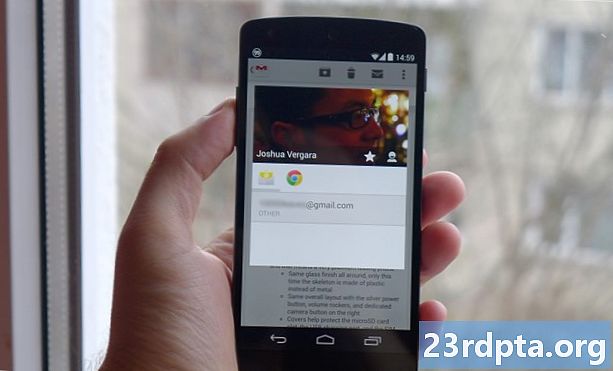
Prześlij ręcznie za pomocą pliku VCF
Nie lubisz zajmować się tymi wszystkimi cholernymi rzeczami w chmurze? Możemy zrozumieć. Istnieją również sposoby ręcznego przeniesienia kontaktów z urządzeń z Androidem na iOS. Możesz utworzyć plik VCF, przenieść go na iPhone'a, a następnie po prostu otworzyć, aby pobrać wszystkie dane kontaktów. Proces jest prostszy niż się wydaje; przeprowadzimy cię przez to.
- Odblokuj urządzenie z Androidem i przejdź do aplikacji Kontakty.
- Naciśnij przycisk menu (trzy kropki) i wybierz Importuj / eksportuj> Eksportuj do pamięci.
- Spowoduje to utworzenie pliku VCF i zapisanie go w telefonie.
- Pobierz ten plik na swój iPhone. Lubię przesyłać je sobie za pośrednictwem wiadomości e-mail zsynchronizowanej z urządzeniem z systemem iOS (proste, szybkie i bez kabli).
- Otwórz plik, a urządzenie iOS wyświetli monit Dodaj wszystkie kontakty.
- Postępuj zgodnie z instrukcjami i bądź na dobrej drodze. Twoje kontakty zostały przeniesione!

Korzystanie z karty SIM
Innym sposobem na przeniesienie kontaktów z Androida na iOS jest użycie karty nano-SIM smartfona. Jest to przydatne, jeśli masz problemy ze swoim kontem Google, jesteś offline lub nie chcesz udziału Google z jakiegokolwiek powodu.
Aby przenieść kontakty na kartę SIM z telefonu z Androidem, musisz najpierw przejść do aplikacji kontaktów w telefonie. Proces różni się nieznacznie w zależności od producenta. Na przykład użytkownicy Huawei powinni wybrać SUstawienia> Import / Eksport> Eksport na kartę SIM. Tymczasem użytkownicy Samsung powinni stuknąć Zarządzaj kontaktami> Importuj / eksportuj kontakty> Eksportuj> Karta SIM.
Po włożeniu karty SIM telefonu z Androidem do iPhone'a i włączeniu jej, musisz nacisnąć Ustawienia> Kontakty> Importuj kontakty SIM aby rozpocząć proces transferu. Twoje kontakty powinny zostać zapisane na iPhonie w Kontaktach.
Korzystanie z aplikacji innej firmy
Jeśli masz problemy ze wszystkimi innymi dostępnymi rozwiązaniami, istnieje również szereg aplikacji innych firm, które mogą ułatwić proces przejścia na iPhone'a. Jednym z moich ulubionych jest Kopiuj moje dane (Android / iOS). Spójrz!
Wniosek

Jak widać, istnieje wiele sposobów rozwiązania tego problemu. Utrzymywanie kontaktów nie powinno być trudnym przedsięwzięciem, dlatego cieszymy się, że wiele platform nie powstrzymuje nas zbytnio. Proces ten nie jest dokładnie prosty, ale na pewno możesz wykonać dowolną z nich bez nadmiernego wysiłku lub badań.
Którą z tych metod wolisz? Jestem fanem zwykłego używania mojego konta Google do przesyłania wszystkiego, co mogę, w tym kontaktów.
Może Ci się podobać Ile kosztuje uruchomienie gier Google Stadia (ze zniżką Stadia Pro) Nick Fernandez 22 minuty temu Najlepsze gry w Google Stadia: Kto potrzebuje sprzętu Nick Nick Fernandez 4 godziny temu 23 udostępnienia Skład gier Google Stadia nie jest aż tak zły, jak myślisz, że to Oliver Cragg 7 godzin temu 102 akcje Przegląd Google Stadia: to przyszłość gier, jeśli masz dane na ten temat David Imel 18 listopada 2019234 akcjiPobierz aplikację w Google Play